文件打开方式重置可手动重新设置默认程序,通过系统设置或控制面板指定默认应用,修改注册表拒绝写入权限防止篡改,卸载或禁用第三方推广软件,并在专业版系统中启用组策略锁定默认程序设置。
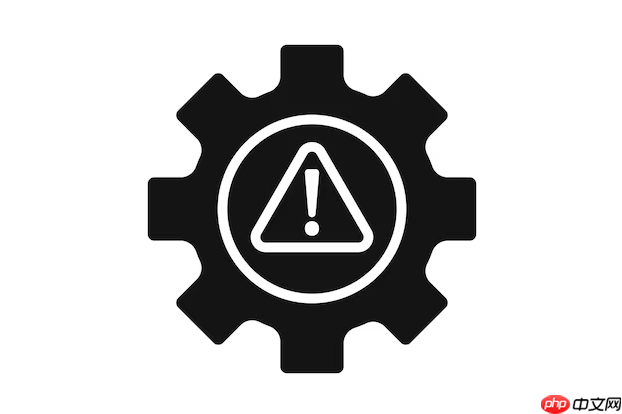
如果您发现电脑中的文件打开方式突然恢复为初始状态,某些应用无法继续作为默认程序运行,则可能是系统或软件更新导致默认程序设置被重置。以下是解决此问题的步骤:
本文运行环境:Dell XPS 13,Windows 11
通过系统设置界面可以直接指定每种文件类型的默认打开程序,确保应用程序与文件类型的关联不被其他软件覆盖。
1、点击“开始”菜单,选择“设置”,进入“应用”选项。
2、在左侧菜单中选择“默认应用”,进入默认程序管理界面。
3、向下滚动,找到需要更改的文件类型,例如“.pdf”或“HTML文档”。
4、点击当前默认程序图标,在弹出的应用列表中选择您希望使用的程序,如Adobe Acrobat Reader或Google Chrome。
控制面板提供更全面的默认程序配置功能,可以一次性为多个文件类型指定同一个程序作为默认打开方式。
1、在任务栏搜索框中输入“控制面板”,然后点击进入。
2、选择“程序”类别下的“默认程序”,点击“设置默认程序”。
3、在左侧程序列表中选择您常用的应用程序,例如VLC媒体播放器。
4、点击“将此程序设置为默认值”,系统会自动将其设为所有支持文件类型的默认打开方式。
某些第三方软件会在后台修改注册表项以抢占默认程序权限,通过锁定关键注册表路径可阻止此类行为。
1、按下“Win + R”键,输入“regedit”,回车后打开注册表编辑器。

家电公司网站源码是一个以米拓为核心进行开发的家电商城网站模板,程序采用metinfo5.3.9 UTF8进行编码,软件包含完整栏目与数据。安装方法:解压上传到空间,访问域名进行安装,安装好后,到后台-安全与效率-数据备份还原,恢复好数据后到设置-基本信息和外观-电脑把网站名称什么的改为自己的即可。默认后台账号:admin 密码:132456注意:如本地测试中127.0.0.1无法正常使用,请换成l
 0
0

2、导航至以下路径:HKEY_CURRENT_USER\Software\Microsoft\Windows\CurrentVersion\Explorer\FileExts。
3、找到对应文件扩展名的子项(如 .mp4),右键点击“UserChoice”项,选择“权限”。
4、在权限窗口中选中当前用户,勾选“拒绝”下的“写入”权限,点击“应用”并确认更改。
部分安装包或优化工具会在后台强制重置默认设置以推广自家产品,需排查并限制其权限。
1、打开“设置”中的“应用”页面,查看最近安装的程序列表。
2、重点关注浏览器推广类软件或所谓的“系统助手”工具。
3、选中可疑应用,点击“卸载”将其移除,或进入其设置关闭“设为默认”相关选项。
4、重启电脑后重新设定默认程序,并观察是否再次被更改。
对于专业版及以上系统的用户,可通过本地组策略限制默认程序的自动更改行为。
1、按下“Win + R”,输入“gpedit.msc”,打开本地组策略编辑器。
2、依次展开“用户配置”→“管理模板”→“Windows组件”→“文件资源管理器”。
3、在右侧找到“防止更改‘默认程序’设置”策略,双击打开。
4、选择“已启用”,点击“确定”保存设置,此后系统将阻止未经授权的默认程序变更。
以上就是电脑默认程序设置被重置怎么办_默认程序被重置的处理方法的详细内容,更多请关注php中文网其它相关文章!

每个人都需要一台速度更快、更稳定的 PC。随着时间的推移,垃圾文件、旧注册表数据和不必要的后台进程会占用资源并降低性能。幸运的是,许多工具可以让 Windows 保持平稳运行。

Copyright 2014-2025 https://www.php.cn/ All Rights Reserved | php.cn | 湘ICP备2023035733号